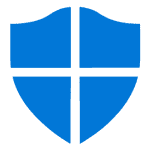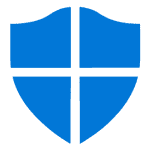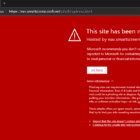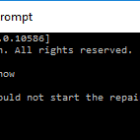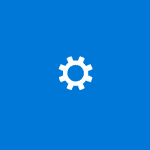โดย มิทช์ บาร์ตเล็ต4 ความคิดเห็น
ผู้ใช้ Microsoft Windows 10 อาจประสบปัญหาทั่วไปที่ Windows Defender จะไม่เริ่มทำงานในระบบของตน ปัญหานี้มักสังเกตเห็นได้เมื่อพยายามเปิดการป้องกันไวรัส แทนที่จะเปิดบริการ โฟลเดอร์ Windows\System32 จะเปิดขึ้น
การแก้ไขต่อไปนี้มักจะแก้ไขปัญหานี้ได้
แก้ไข 1 – ตรวจสอบให้แน่ใจว่าได้เริ่มบริการแล้ว
- ถือ คีย์ Windows และกด “NS” เพื่อเปิดกล่อง Run
- พิมพ์ "services.msc“ จากนั้นกด “เข้า“.
- เลือก "ชื่อ” ที่ด้านบนสุดของแถวเพื่อจัดเรียงตามชื่อ จากนั้นเลื่อนลงไปที่รายการที่ขึ้นต้นด้วย “Windows Defender“.
- เปิดทุกอย่างที่ขึ้นต้นด้วย “Windows Defender” และรับรองว่า “ประเภทการเริ่มต้น” ถูกตั้งค่าเป็น “อัตโนมัติ“. ควรแสดงรายการเป็น:
- บริการป้องกันภัยคุกคามขั้นสูงของ Windows Defender
- บริการตรวจสอบเครือข่ายป้องกันไวรัสของ Windows Defender
- บริการป้องกันไวรัสของ Windows Defender
- ไฟร์วอลล์ Windows Defender
- Windows Defender Security Center
- รีสตาร์ทคอมพิวเตอร์ จากนั้นตรวจสอบว่า Windows Defender เริ่มทำงานหรือไม่
แก้ไข 2 – แก้ไขรีจิสทรี
- เข้าสู่ระบบคอมพิวเตอร์โดยใช้บัญชีที่มีสิทธิ์ของผู้ดูแลระบบ
- ถือ คีย์ Windows และกด “NS” เพื่อเปิดกล่อง Run
- พิมพ์ "regedit“ จากนั้นกด “เข้า“.
- ตัวแก้ไขรีจิสทรีจะเปิดขึ้น นำทางไปยังตำแหน่งต่อไปนี้ในรีจิสทรี:
- HKEY_LOCAL_MACHINE \ SOFTWARE \ Microsoft \ Windows Defender
- คลิกขวาที่โฟลเดอร์ Windows Defender จากนั้นเลือก “สิทธิ์“.
- หน้าต่างการอนุญาตจะเปิดขึ้น เลือก “ขั้นสูง" ปุ่ม.
- เลือก “เปลี่ยน” ที่ด้านบนของหน้าต่าง
- ใน "ป้อนชื่อวัตถุเพื่อเลือก", พิมพ์ "ผู้ดูแลระบบ” จากนั้นเลือก “ตกลง“.
- ตรวจสอบ “แทนที่เจ้าของบนคอนเทนเนอร์ย่อยและกล่องอ็อบเจ็กต์” จากนั้นเลือก “นำมาใช้“.
- ดับเบิลคลิกที่ “ผู้ดูแลระบบ” รายการอนุญาต
- ตรวจสอบ “ควบคุมทั้งหมด” จากนั้นเลือก “ตกลง“.
- เลือก "ตกลง” อีกครั้ง จากนั้นปิด Registry Editor
- ดาวน์โหลด ไฟล์ DefenderFix.zip. ไฟล์นี้มีข้อมูลสำหรับแก้ไขรีจิสตรีคีย์
- เปิด "DefenderFix.zip“ จากนั้นเปิด “DefenderFix.reg" ไฟล์.
- เมื่อได้รับแจ้งให้นำเข้าการเปลี่ยนแปลง ให้เลือก “ใช่“.
- รีสตาร์ทคอมพิวเตอร์ จากนั้นตรวจสอบว่า Windows Defender เริ่มทำงานหรือไม่
คุณอาจชอบ